ディスプレイの輝度をスライダーで調整できるソフト
Win10_BrightnessSlider
海外製ソフトインストール不要
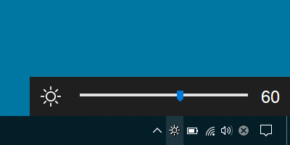 スクリーンショット一覧を見る |
製作者:blackholeearth 対応OS:Windows Vista/7/8/8.1/10 ダウンロード |
モニターの明るさをスライダーで調整できるシンプルなソフト。タスクトレイアイコンをクリックするとスライダーが表示され、左右に動かすことで0~100の段階で輝度調整を行えます。Windows 10にマッチしたデザインが特徴で、OSに元々搭載されているかのような感覚で使えます。ちなみにWindows 7 / 8 などでも使用可能です。
Win10_BrightnessSlider について
「Win10_BrightnessSlider」は、Windows 10にマッチしたデザインのシンプルな明るさ調整ソフトです。ディスプレイの輝度を音量調整のようなスライダーを使って0~100段階で柔軟に調整することができ、Windows 10に融け込むようなデザインで違和感なく使えるのが特長です。
Win10と名前に付いていますが、Windows 7 / 8 等でも問題なく使用可能で、インストール不要で使えるポータブルアプリケーションになっているので使い勝手がよく、眼精疲労対策でディスプレイの明るさをちょくちょく変更したい人には、なかなかおすすめのソフトです。
複数のモニターの明るさをまとめて管理することもでき、例えばモニターが2台ある場合はスライダーが2つ表示されます。もし気に入ったらスタートアップに登録してWindowsの起動と同時に本ソフトを自動で立ち上げるようにしておけば、元からOSに組み込まれているような自然な感覚で使うことができます。
Win10と名前に付いていますが、Windows 7 / 8 等でも問題なく使用可能で、インストール不要で使えるポータブルアプリケーションになっているので使い勝手がよく、眼精疲労対策でディスプレイの明るさをちょくちょく変更したい人には、なかなかおすすめのソフトです。
複数のモニターの明るさをまとめて管理することもでき、例えばモニターが2台ある場合はスライダーが2つ表示されます。もし気に入ったらスタートアップに登録してWindowsの起動と同時に本ソフトを自動で立ち上げるようにしておけば、元からOSに組み込まれているような自然な感覚で使うことができます。
使い方
- 本ソフト「Win10_BrightnessSlider」を起動します。
- タスクトレイに「Win10_BrightnessSlider」のアイコンが表示されます。
- タスクトレイアイコンをクリックするとスライダーが表示されるので、左右にドラッグすることで輝度を調整できます。
- スライダーを右に動かすほど画面が明るくなり、左に動かすほど暗くなります。
- タスクトレイアイコンを右クリックするとメニューが表示されるので、必要に応じて以下の項目を利用してください。
- Detect Monitors
新しいモニターを自動で検出します。 - Run At Startup
チェックを入れるとWindowsのスタートアップに登録されます。 - 本ソフトを終了したいときはタスクトレイアイコンを右クリックしてメニューを開き [ Exit ] を選択してください。
ソフトウェア情報
| 提供元 | - blackholeearth |
| 対応OS | - Windows Vista/7/8/8.1/10 |
| バージョン | - 1.04(2018/08/25) |
| 記事の更新日 | - |

このソフトの最初のレビューを書いてみませんか?